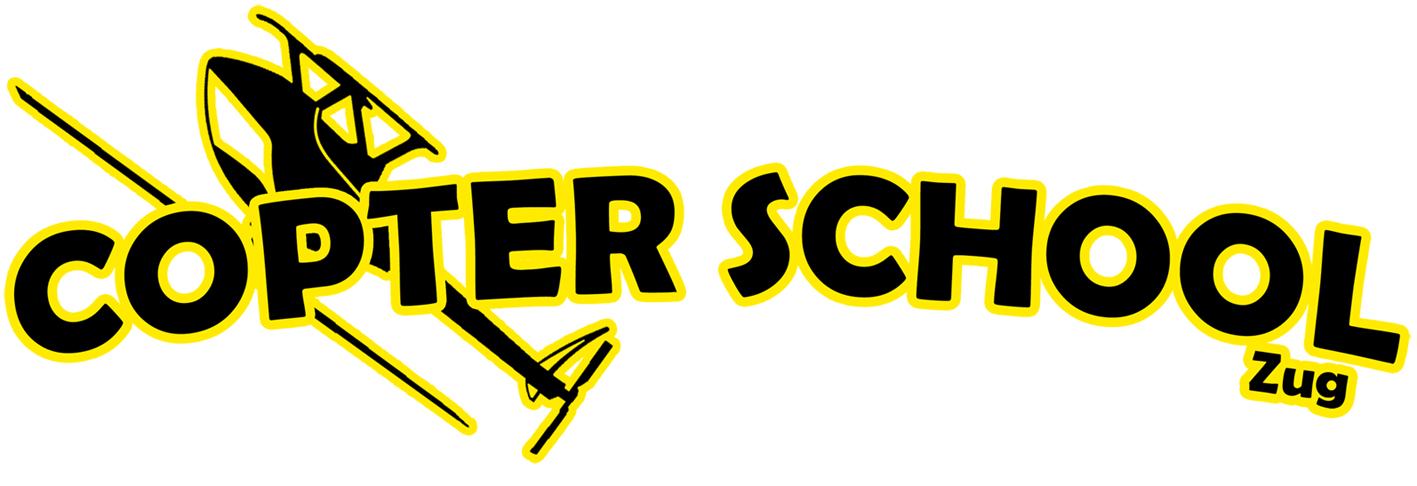Gute Neuigkeiten für die, die schon lange auf die Jeti Integration warten. Diese wurde letzte Nacht offiziell herausgegeben und kann hier gefunden werden:
http://www.msheli.com/it/MSHeli-Protos-Flybarless-System/downloads
Da ich weiss, dass einige unserer Schüler lieber Deutsch lesen, hier die Übersetzung:
README Datei für die Jeti Integration mit Geräte Datei Version 1.2 (4. September 2016)
Um die Jeti Integration gleichzeitig mit Telemetrie verwenden zu können, wird ein JETI REX
Empfänger benötigt, da nur diese über mehrere EX BUS Ausgänge verfügen können. Die Integration wird
nur von Brain2 unterstützt.
1) Unter «http://www.msheli.com/en/MSHeli-Protos-Flybarless-System/downloads» die Datei «Jeti Integration File» runterladen und die ZIP Datei entpacken. Darin befindet sich eine README Datei und die Geräte Datei «BRAIN.bin».
2) Schliesse deinen JETI Sender per USB and den PC an. Einschalten und dann die USB Verbindung mit JA bestätigen. Kopiere nun anschliessend die Datei «Brain.bin» in das Verzeichnis «Devices» auf deiner Jeti. Verlasse den USB Modus.
3) Sollte der Empfänger noch nicht mit dem Sender gebunden sein, den JETI Empfänger mit dem Bind Plug am JETI Sender binden.
4) Im Sender nun unter «Systemfunktionen» -> «Senderkonfiguration» die «Tx Frequenz» auf 100Hz setzten. (Entspricht einer Framerate von 10 mSec)
5) Anschliessend im Sender unter «Modellwahl/-modifikation» -> «Geräteübersicht» die «Output Period» auf «AUTO» stellen. Nun je nach Empfänger Serie folgendes:
- Im Falle eines «R» Empfängers: «Serial Link» auf «EX BUS» stellen.
- Im Falle eines «REX» Empfängers: «E1», «E2» etc auf «EX Bus» stellen. Wird keine Telemetrie verwendet, genügt ein Ausgang.
6) Das Brain2 mittels USB am PC anschliessen, die Brain Software starten und das Firmware Update auf die neuste Version durchführen.
7) In der Software nun unter Reiter 3 als Empfänger Typ «EX BUS» anklicken.
8) Unter Reiter 4 wird ein Diagram für den Anschluss gezeigt. Achtung: Falls das Modell bereits verwendet wurde, EX BUS unterscheidet sich von UDI beim Anschluss, der Kanalzuweisung und bei den Servo Endpunkten! Schliesse ein Standard 3-Pin Kabel an «CH3 / S-REC» am BRAIN an und verbinde es mit dem vorhin konfigurierten Port (EXT oder E1/E2) am Jeti Empfänger.
Im JETI Sender unter «Modellwahl/-modifikation» – > «Servoeinstellungen» die Kanalzuweisung folgendermassen anpassen: 1=Drossel, 2=Roll, 3=Nick, 4=Pitch, 5=Heck, 6=Gyroempf., 7=Setup(umbenannt), 8=Aux Rescue(umbenannt).
Endpunkte auf +100%/-100% setzten, so dass in der Brain Software 100% erkannt werden.
9) Um EX Bus zu aktivieren, das BRAIN einmal vollständig von der Stromversorgung trennen (auch das USB kabel entfernen). Bitte den Motor während der Konfiguration aus Sicherheitsgründen abhängen, so dass dieser nicht mit Strom versorgt wird. Das BRAIN dann über die Boardstromversorgung starten und wieder per USB am PC anhängen.
10) In der BRAIN Software unter Reiter 5 nun die Steuerrichtungen sowie die maximal Ausschläge überprüfen und gegebenenfalls im Sender unter «Modellwahl/-modifikation» – > «Servoeinstellungen» anpassen.
Die JETI <-> Brain Integration kann nun verwendet werden. Die Konfiguration wird im Sender unter «Modellwahl/-modifikation» -> «Geräteübersicht» aufgerufen.
Um einen schnelleren Zugriff auf die Konfiguration zu haben, empfehlen wir diesen im User Menü an erster Stelle anzuordnen.
HINWEIS1: Wenn man «EX Bus» in der Brain Software auswählt, wird die Kanalzuordnung im Brain zurückgesetzt.
HINWEIS2: NIEMALS das BRAIN Menü im Sender gleichzeitig mit einer der Anderen Apps (Windows, iPhone, Android) gliechzeitig benutzten.
HINWEIS3: Die Jeti Integration wurde entwickelt und getestet mit der Firmware JETI Version 4.00 (11. Dez. 2015) mit R9, Rsat2 und REX3 Empfängern.
HINWEIS4: Da der Benötigte Firmware Code den Speicherplatz im Brain1 übersteigt, ist die Integration nur mit Brain2 möglich.